Cómo crear tu tablero kanban en Aha! para la gestión de proyectos
Si aún no te has dado cuenta, tengo una debilidad por los tableros kanban. Probablemente sean una de las herramientas más útiles para la gestión de proyectos en el mercado actual. Claro, existen otras opciones diseñadas específicamente para proyectos de desarrollo (piensa en scrum), pero a menudo son demasiado complicadas para proyectos que no involucran a desarrolladores.


Aquí es donde encaja el kanban. Estos tableros se pueden utilizar para casi cualquier tipo de proyecto y son tan simples de trabajar, que cualquier persona puede aprender rápidamente.
Pero algunas plataformas hacen que los tableros kanban sean un poco más complicados de lo necesario. Tomemos, por ejemplo, Aha! Esta empresa tiene una plataforma excelente para la gestión de proyectos de desarrollo. Aha! no solo es un kanban. Aquí encontrarás gráficos de Gantt, paneles de capacitación, mapas mentales, hojas de ruta visuales y mucho más. Aha! quiere ser todo para todos los equipos de desarrollo y eso se nota.
Aha! ofrece tres productos diferentes:
- Aha! Ideas: donde puedes obtener retroalimentación de la comunidad, participar con tu público e analizar diferentes tendencias. $39/usuario/mes o $59/usuario/mes.
- Aha! Roadmaps: donde puedes establecer tu estrategia, priorizar características y compartir tus planes visuales con los equipos. $59/usuario/mes, $99/usuario/mes o $149/propietario del espacio de trabajo/mes.
- Aha! Developer: donde puedes priorizar un backlog, estimar el trabajo y planificar tus sprints. $9/usuario/mes o $18/usuario/mes.
Pero para aquellos que prefieren utilizar kanban, debes saber que Aha! requiere un poco más de trabajo para empezar. Afortunadamente, pasé un tiempo trabajando con esta solución, así que puedo mostrarte cómo crear tu primer tablero kanban.
 Beneficios de usar un tablero Kanban: visualización
Beneficios de usar un tablero Kanban: visualizaciónLo que necesitarás
Aha! no es gratuito, pero ofrece un período de prueba de 30 días y no necesitas proporcionar una tarjeta de crédito para disfrutar de la prueba. Una vez que finalice la prueba, tendrás que pagar para seguir utilizando la herramienta. Opté por utilizar Aha! Roadmaps para mis tableros kanban, pero deberías examinar cada opción para ver cuál se adapta mejor a tus necesidades.
Empecemos.
Cómo crear tu tablero kanban en Aha!
Lo primero que debes hacer es iniciar sesión en tu cuenta de Aha! Roadmaps. Te encontrarás en la página predeterminada del gráfico de Gantt (Figura A).
Figura A

Para acceder a la sección del tablero kanban, haz clic en la pestaña "Activities" y luego en "Board" (Figura B).
 Cómo instalar y configurar TeamSpeak en un servidor Ubuntu 20.04
Cómo instalar y configurar TeamSpeak en un servidor Ubuntu 20.04Figura B

Una vez en el tablero kanban (Figura C), puedes empezar a configurarlo según tus necesidades.
Figura C

Aquí es donde comienza a diferenciarse de lo estándar. En los tableros kanban de Aha!, cada columna se llama "Schedule" (programación). Encontrarás dos programaciones de ejemplo predefinidas en tu tablero kanban: "Example schedule 1" y "Example schedule 2". Lo primero que debes hacer es cambiar los nombres de esas programaciones. Por ejemplo, mi primera columna en los tableros kanban que creo siempre se llama "IDEA". Para cambiar el nombre de "Example schedule 1", haz clic en el menú vertical de tres puntos asociado a esa programación y luego haz clic en "Open Schedule Details" (Abrir detalles de la programación). Aparecerá una barra lateral (Figura D), donde puedes personalizar esa programación. Elimina el nombre original en la parte superior y escribe el nuevo nombre.
 Datadog vs. Dynatrace: Cuál es la mejor herramienta para tus necesidades de DevOps
Datadog vs. Dynatrace: Cuál es la mejor herramienta para tus necesidades de DevOpsFigura D

En la misma barra lateral, puedes personalizar las fases del proyecto, agregar comentarios y tareas pendientes, y administrar registros relacionados (en la pestaña "Related").
Una vez que hayas personalizado la programación, para agregar una nueva programación, haz clic en "Add Schedule" (Agregar programación) en la parte superior y luego completa los detalles necesarios (Figura E).
Figura E

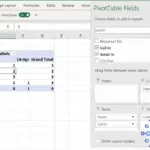 Cómo agrupar registros por hora en Microsoft Excel usando una tabla dinámica
Cómo agrupar registros por hora en Microsoft Excel usando una tabla dinámicaTuve un poco de dificultad al crear una nueva programación; no se añadía automáticamente después de la columna final. Para solucionarlo, tuve que permitir que se colocara donde quería y luego cambiarle el nombre según fuera necesario. Por alguna razón, no puedes arrastrar y soltar el orden de las programaciones. Sin embargo, sí puedes arrastrar y soltar actividades de una programación a otra.
Para crear una nueva actividad, haz clic en "Add Activity" (Agregar actividad) y completa los detalles necesarios (Figura F).
Figura F

Hay otra característica interesante, llamada "Parking Lot" (Estacionamiento). Se utiliza para el backlog. Aquí puedes agregar actividades que aún no se han movido al tablero kanban. Abre el Parking Lot haciendo clic en las flechas dobles que apuntan hacia la izquierda en la parte superior del lado derecho de la ventana (Figura G).
Figura G
 Palantir vs. Snowflake: Comparación de características y soluciones para datos grandes
Palantir vs. Snowflake: Comparación de características y soluciones para datos grandes
Una vez abierto (Figura H), puedes comenzar a agregar actividades e incluso columnas adicionales para gestionar tu backlog.
Figura H

Y eso es lo básico para utilizar tableros kanban con Aha! Esta plataforma es una de las mejores suites de gestión de proyectos que he utilizado en mucho tiempo. Es compleja, pero vale la pena el tiempo que dedicarás a aprender a utilizarla. Si tu empresa puede permitírselo, Aha! es difícil de superar.
Suscríbete al canal de YouTube de Newsmatic "How To Make Tech Work" para obtener los últimos consejos tecnológicos para profesionales de negocios de Jack Wallen.
 Prometheus vs. Zabbix: Cuál es la mejor herramienta de monitoreo de red
Prometheus vs. Zabbix: Cuál es la mejor herramienta de monitoreo de redEn Newsmatic nos especializamos en tecnología de vanguardia, contamos con los artículos mas novedosos sobre Software, allí encontraras muchos artículos similares a Cómo crear tu tablero kanban en Aha! para la gestión de proyectos , tenemos lo ultimo en tecnología 2023.

Artículos Relacionados